Proste przetwarzanie zdjęć to bardzo pożądana funkcja, której potrzebuje wielu użytkowników. Aby jednak wyciąć fragment ze zdjęcia lub przeprowadzić korekcję kolorystyczną, wcale nie jest konieczne korzystanie z uznanych liderów w branży edycji obrazu, na przykład Adobe Photoshop. W przypadku prostych czynności wystarcza funkcjonalność małych programów.
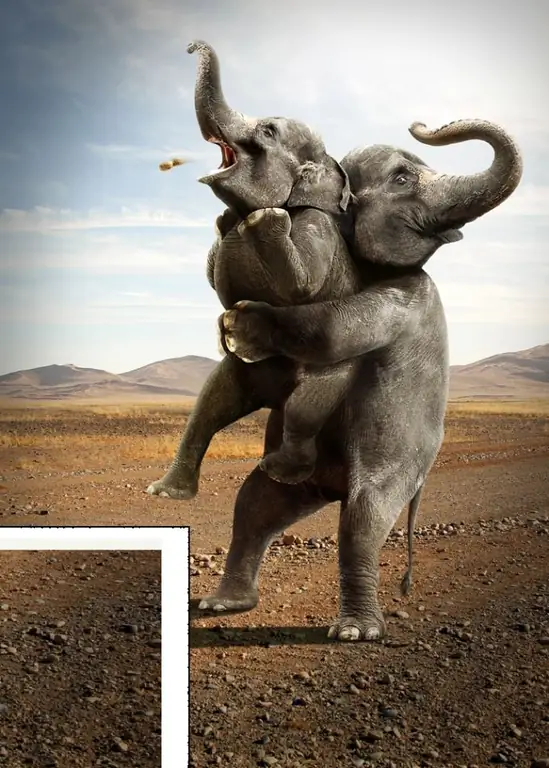
Instrukcje
Krok 1
Istnieje dość duża liczba programów, które łączą w sobie możliwość przeglądania obrazów i przeprowadzania ich prostej obróbki. Są to na przykład IrfanView, ACD See, FastStone Image Viewer i inne. Jeśli nie masz zainstalowanego takiego programu, znajdź i pobierz zestaw dystrybucyjny w sieci. Kolejne kroki, pokazujące jak wyciąć fragment ze zdjęcia, pokażemy na przykładzie programu IrfanView.
Krok 2
Po zainstalowaniu programu otwórz zdjęcie. Znajdź fragment obrazu, który chcesz wyciąć i za pomocą przycisków z narysowaną lupą z symbolami „+” i „-” zbliż go jak najbliżej. Klikając lewym przyciskiem myszy w obszarze zdjęcia, zobaczysz, że kursor przybierze kształt krzyża. Trzymając wciśnięty przycisk myszy, wybierz żądany prostokątny obszar na obrazku. W razie potrzeby dostosuj granice zaznaczenia, zmieniając je za pomocą kursora.
Krok 3
Aby wyciąć fragment ze zdjęcia, przejdź do menu Edycja i wybierz polecenie Wytnij - Zaznaczenie. Wybór zniknie. W tym samym menu możesz wykonać odwrotną akcję: usunąć obszar zdjęcia, który znajduje się poza wybranymi granicami. Odbywa się to za pomocą Wytnij - obszar poza poleceniem wyboru.
Krok 4
W przypadku, gdy potrzebujesz nie tylko wyciąć fragment ze zdjęcia, ale np. wykadrować obraz wzdłuż określonej granicy, program udostępnia jeszcze jedną funkcję. Wybierz żądany obszar zdjęcia i wybierz polecenie Przytnij zaznaczenie z menu Edycja. Wybrany obszar pozostanie, reszta obrazu zostanie usunięta.






